Per que serveixen?
Com ja bé diu el nom són mol útils per tindre una còpia de la teva informació més important al núvol, ja que sí és borra l’informació del teu dispositiu a l’estar al núvol no esborraria res, i el podries recuperar en qualsevol moment.
Com fer-ho?
En el meu cas l’informació que no vull perdre és el meu WordPress per això baix a fer una còpia de seguretat del meu WordPress
Una vegada ja instal·lat el plugin, necessitem configurar-lo, per fer això anirem a plugins instal·lats i buscarem el que acabem de instal·lar, i donem a Settings
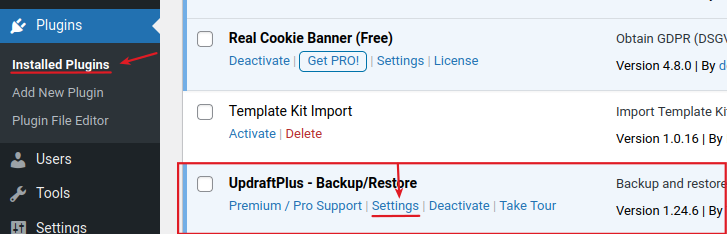
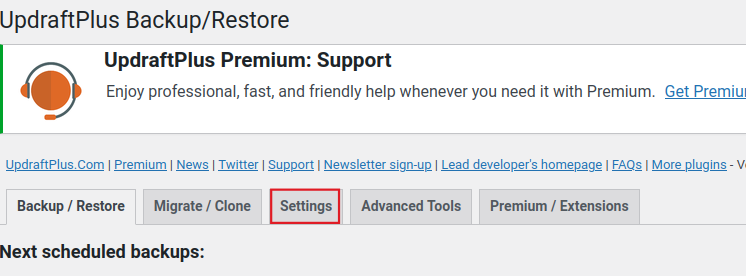
Una vegada de Settings haurem d’anar un altre com a Settings, per vincular el nostre compte de Drive, perquè s’envien automàticament les copes de seguretat al núvol
Una vegada dintre de settings com vull que les còpies de seguretat s’envien automàticament al Drive, seleccionaré Drive (1) i després iniciaré sessió amb Google (2).
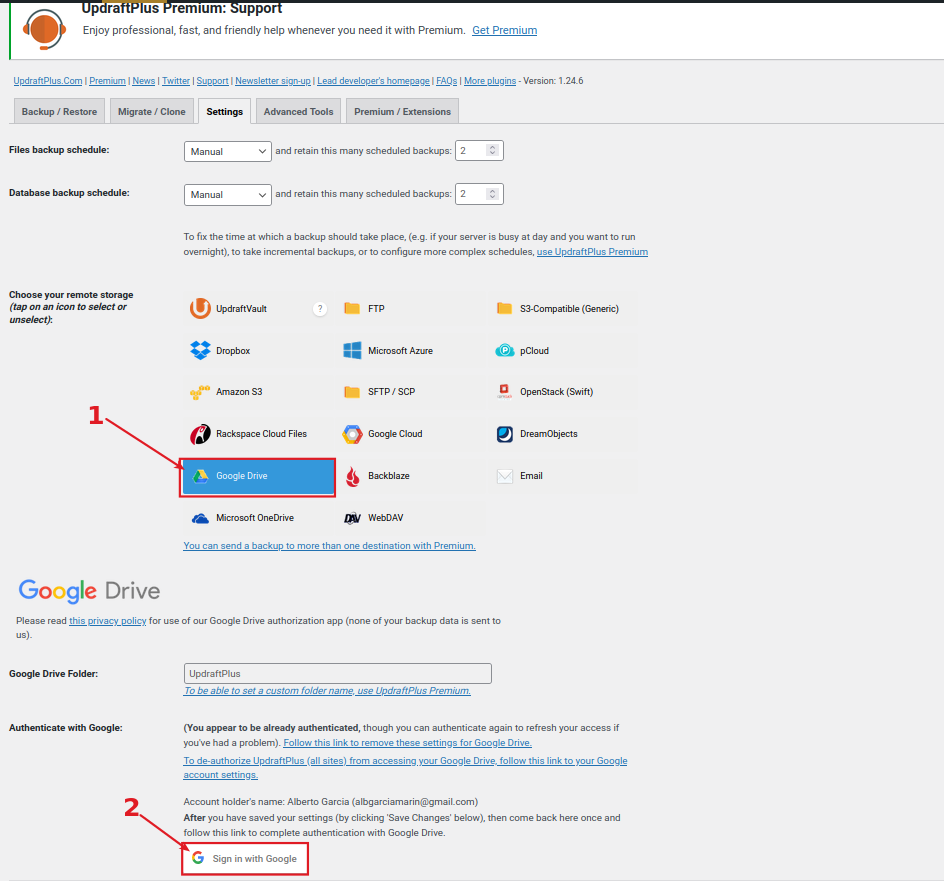
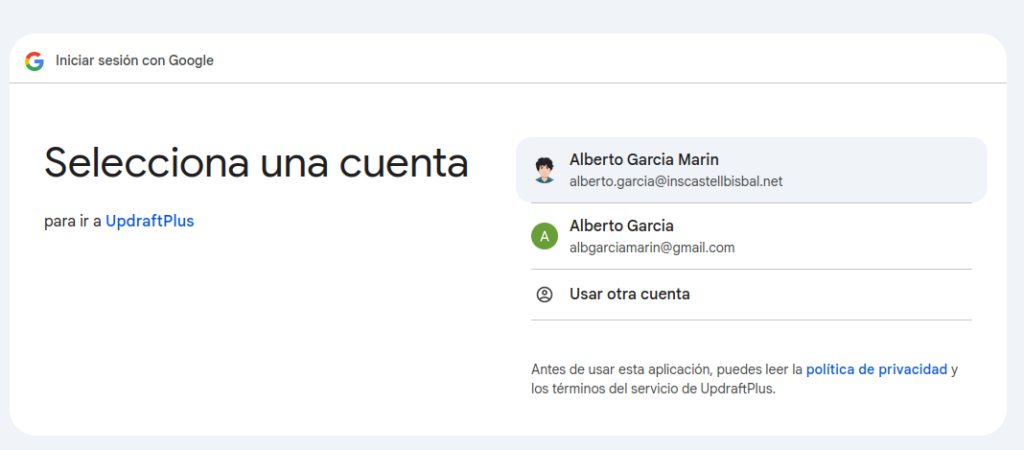
Com estic iniciant amb Google em portarà a selecciona amb quina comte vull iniciar la sessió.
Quan seleccionis el compte et portara a aquesta pestanya, i ja sera l’utlim pas per vincular el compte de Drive amb el plugin, li dones a Complete Setup
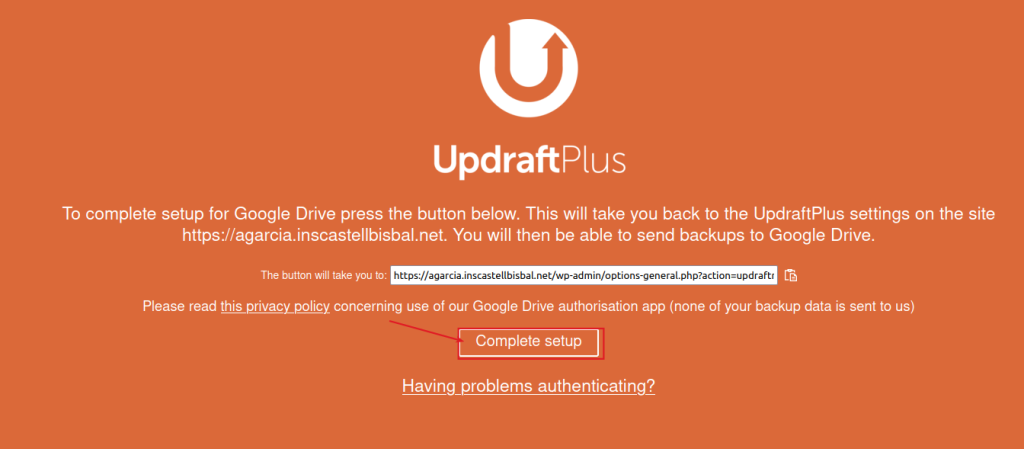
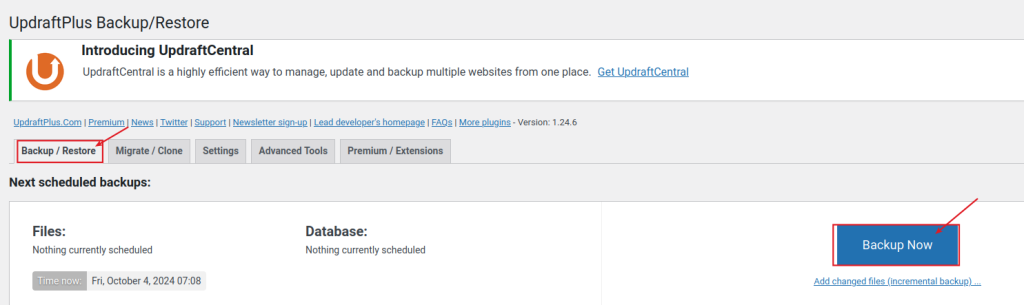
Una vegada vinculada la sessió únicament ens queda fer la còpia de seguretat, per fer-la anirem a Backup/Restore, i després a Backup now per fer el nostre còpia de seguretat.
Quan li dones a BackUp now et portarà a configurar la teva còpia de seguretat en el meu cas, vull que influeixi la meva database, els meus arxius i per últim que l’enviï al remote storege que com ja em vinculat abans és la nostra compta de Drive, una vegada configurada sol queda donar-li a BackUp now, i ja començarà el plugin a fer la nostra còpia de seguretat.
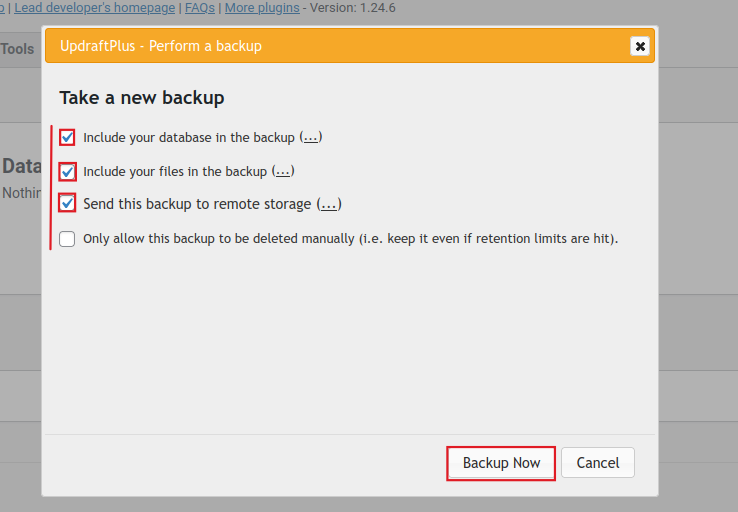

Una vegada feta et sortirà com que tens una còpia de seguretat feta, i el símbol de Drive significa que està vinculada ambl Drive
Ara si anem al Drive veurem que el puguin ens ha fet una carpeta amb el nom UpdraftPlus
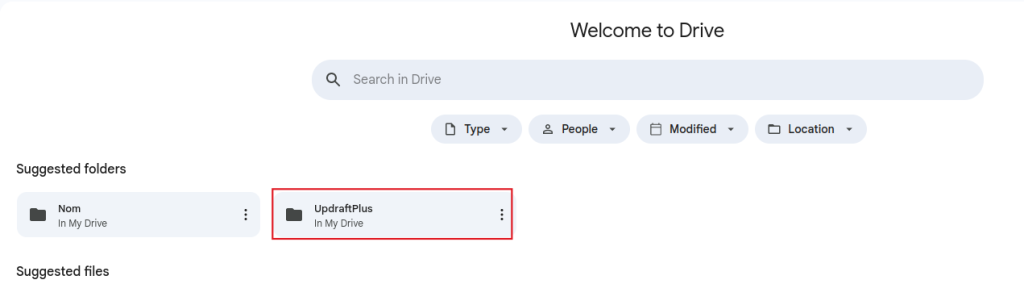
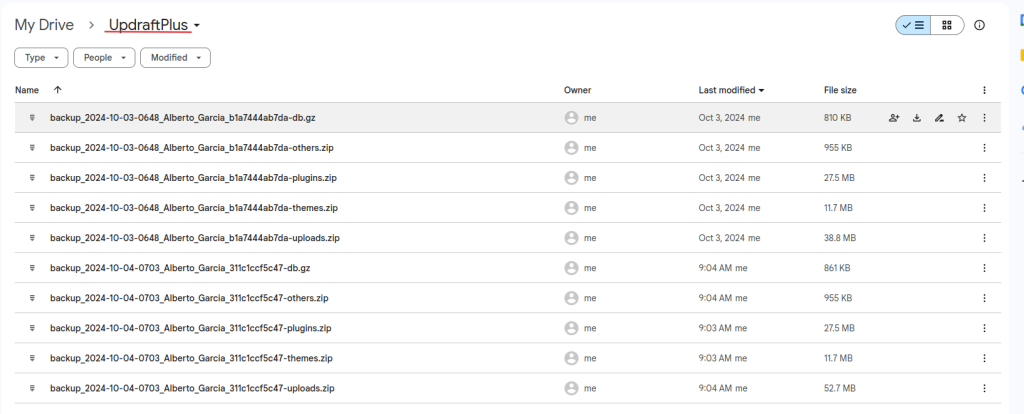
I dintre d’aquesta carpeta ja tenim tota la nostra còpia de seguretat